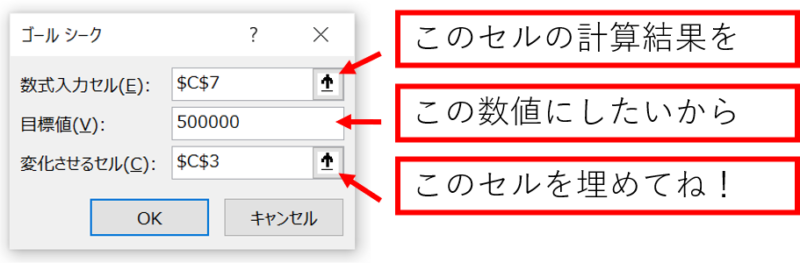ビジネスの意思決定や問題解決にExcelを活用する際、効率的な手法を知っていますか? 本記事では、Excelの中でも特に重要な機能のひとつである「ゴールシーク」について解説します。ゴールシークは、特定の目標を達成するために必要な条件を自動的に計算する強力なツールです。
例えば、製品の最適な価格設定を考える際や、利益を最大化するための生産数量を決定する際にゴールシークを使うことで、迅速かつ正確な結果を得ることができます。
この記事では、初めにゴールシークの基本的な概念から始め、具体的な使い方や事例までを詳細に解説します。ゴールシークを使えるようになれば、効率的な意思決定ができるようになるでしょう。

この記事のゴール
- ゴールシークの仕組みがわかる
- ゴールシークの基本的な使い方がわかる
- ゴールシークの使用例がわかる
ゴールシークとは?
ゴールシークの基本
ゴールシークとは、目標とする値がわかっていて、その値を得るために必要な計算要素の一部が分からない場合に、その要素を自動的に計算してくれる機能です。
例えば、目標利益を達成するために必要な販売数量や販売単価を簡単に求めることができます。


いくつ売れば目標利益を達成できるんだろう…?
こんなときに、必要な値だけをさっと導いてくれるのがゴールシークという機能です。
ゴールシークは、ビジネスの戦略策定や意思決定において非常に重要なことはもちろん、普段の業務でも十分活躍する機能です。
例えば、限られた予算で最大の利益を得る方法を探る場合や、利益を確保するにはどこまでの値引きが可能か、などを知りたい場合に有効な機能となります。
ゴールシークの使い方
では早速、ゴールシークの使い方をみていきましょう。
目標利益を達成するための販売数量

今回は、「目標利益50万円を得るためにはいくつ商品を売ればよいか」を調べてみます。
計算式を作る
ゴールシークを使用するためには、まず「計算式を作る」必要があります。
これは、ゴールシークはあくまで計算式の1要素を求めるための機能であり、計算式を作る機能ではないからです。
今回の場合は、「目標利益=売上高-変動費-固定費」という計算式が必要になるので、まずはExcelで計算式を作成しましょう。
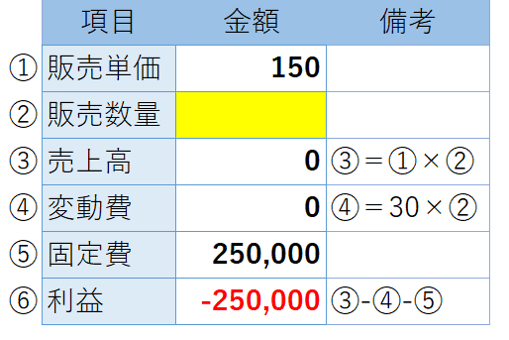
ゴールシーク機能を使用する
計算式が作成できれば、いよいよゴールシーク機能を使用できます。
ゴールシークの使い方は以下の通りです。
- [データ]タブの[What-If分析]を選択し、[ゴールシーク]をクリックします
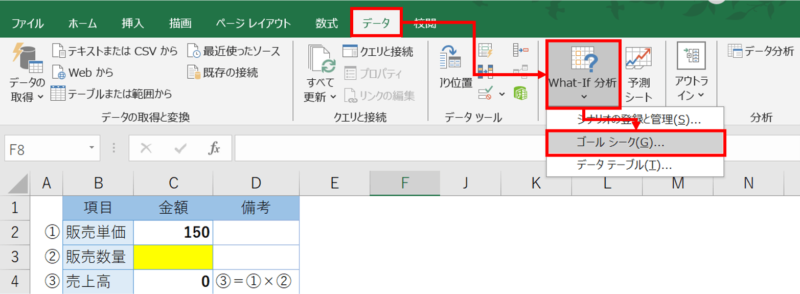
- ゴールシーク ウィンドウが開くので、[数式入力セル]に目標とするセルを指定します
今回は利益の計算式が入力されたC7セルを指定します
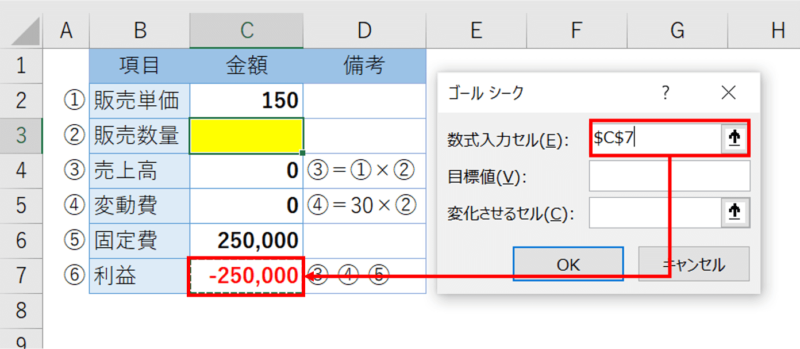
- [目標値に]目標とするセルの目標値を入力します
今回の目標利益は500,000なので、「500,000」と入力します
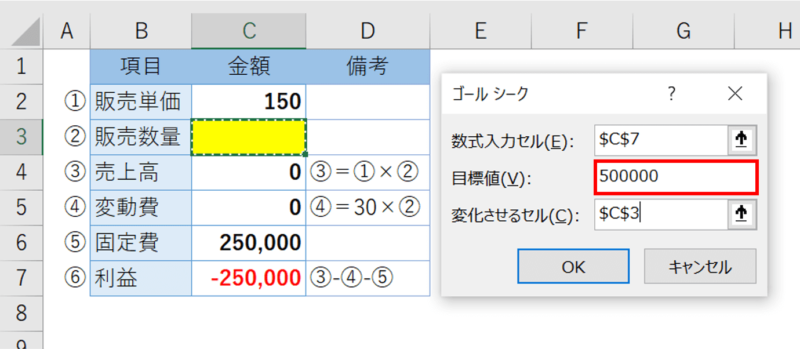
- [変化させるセル]に求めたい要素のセルを指定します
今回は販売数量を求めたいので、C3セルを指定します
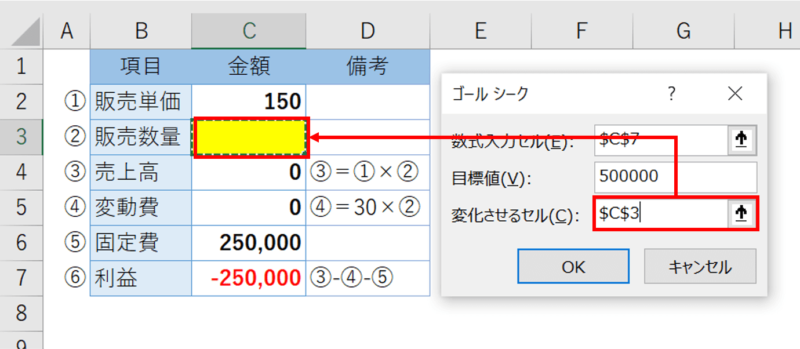
- すべての条件が指定できれば、[OK]をクリックします
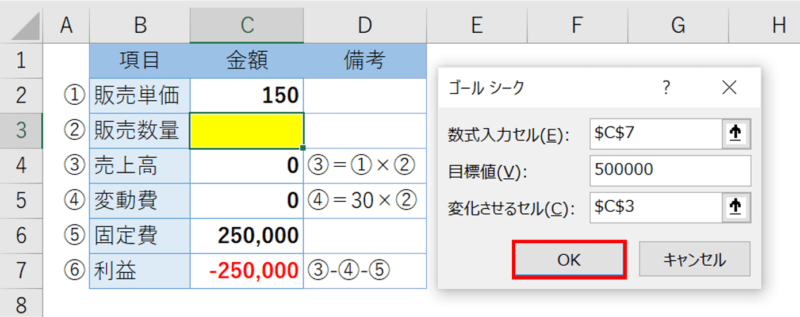
- ゴールシーク機能が起動し、[変化させるセル]に指定したセルに最適値が入力されました
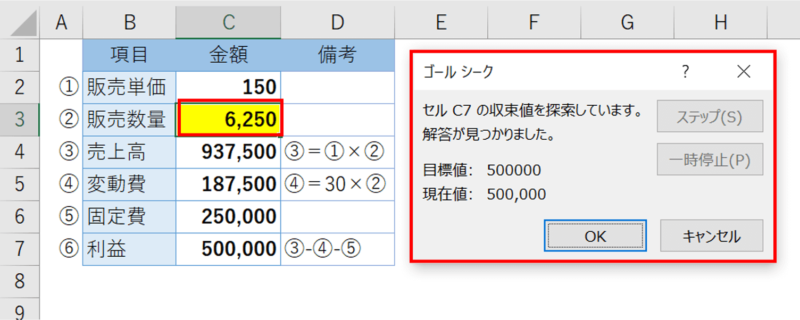

ゴールシークを使用した結果、目標利益50万円を達成するには、商品を6,250個販売すればよいことがわかりましたね。
ゴールシークの使用例
ゴールシークの基本的な使い方がわかったところで、他の例をいくつか紹介します。
利益を確保するための値引率
取引先から値引きを求められたり、あるいはメルカリなどで値下げ交渉をされたりすると、

何%までなら値引きしても利益が出るかな…?
と考えることがあるかもしれません。その場合にもゴールシークを用いることで簡単に計算できます。
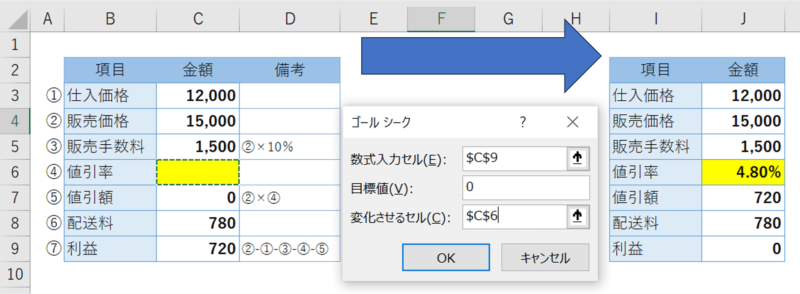
投資の回収期間の算定
例えば設備投資を行う場合には、高額・長期の投資となることがつきものです。
このような投資判断を行う際、いくつかの評価方法がありますが、そのなかに「回収期間」を評価する方法があります(回収期間法、といいます。)
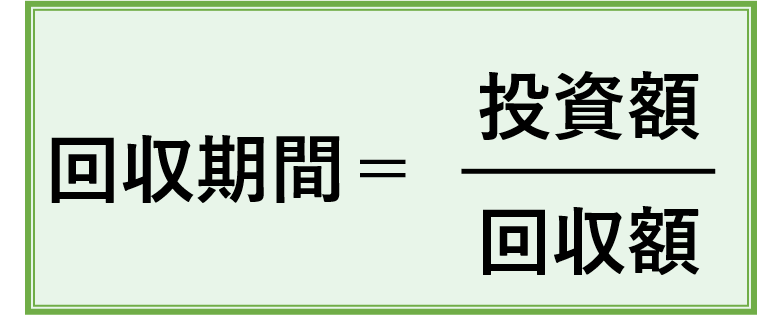
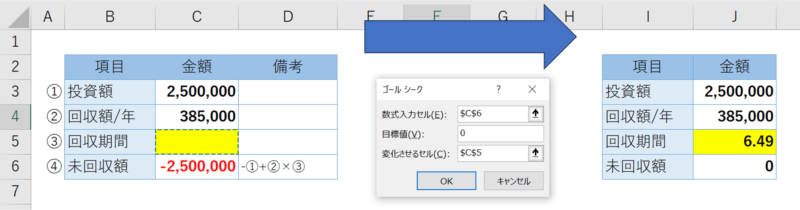
まとめ
この記事では、ゴールシークの基本的な使い方から具体的な活用例までを解説しました。ゴールシーク機能を使うことで、さまざまな課題を効率的に解決し、成果を最大化することができるようになります。ぜひ、実際の業務で活用してみてください。簡単なものから試してみると、より効果を実感できると思います。

ぜひExcelのゴールシーク機能を活用してみてください!
Udemyであなたの「学びたい」をかなえませんか?(PR)

日々のExcel作業を「もっと効率よくできないかな?」と感じていませんか?
「Office de Tips」では、日々の業務に役立つExcelのヒントをお届けしていますが、さらに一歩進んだスキルを身につけるなら、Udemyがおすすめです。
Udemyは、世界中の専門家が教える21万以上のオンライン講座が揃う学習プラットフォームです。Excelの基礎から、VBAを使った自動化、データ分析まで、あなたのレベルや目的に合わせた講座が必ず見つかります。

お金かかりそう…
という方でもご安心ください。Udemyには無料コースが用意されているほか、有料コースでも30日間の返金保証が付いているため、気軽に始めることができます。
そして最大の魅力は、一度購入すれば、追加料金なしでいつでも、何度でも見直せることです。忙しい合間を縫って少しずつ学んだり、忘れてしまった部分を後から復習したりと、あなたのペースでじっくりとスキルを身につけられます。
おすすめ講座!

Udemyで新しいスキルを習得して、日々の業務をさらに効率化し、あなたの可能性を広げましょう!